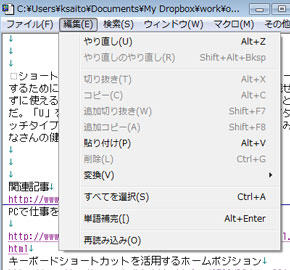3ステップで早業目指すPC操作法:“PCで仕事”を速くする(3/3 ページ)
» 2008年05月23日 09時40分 公開
[斎藤健二,ITmedia]
次なるステップに向けて
これら基本のショートカットは、普通のアプリケーションならば対応していて当たり前。対応していなかったら文句を言っていい。逆にいうと、ここから先はアプリケーションごとに違うものが増えてくる。
まずは各アプリケーションで自分がよく使う操作は何なのか、自分で分析することから次のステップは始まる。それは、「メールの受信」だったり「新規作成」だったり、「URL入力」や「特定のブックマークを開く」だったりするだろう。
次にこの操作に対応するショートカットがないか探す。たいていのアプリケーションは「ファイル(F)」「編集(E)」……といったメニューを開くと、その横に[Ctrl]+○○などと書いてあるので、分かるはず。ところがこうした記載のない隠しショートカットもあるので、このジャンルは奥が深い。
さらにショートカットが用意されていないなら、自分で追加してしまうことだってできる。下記が筆者が自分で設定している各種のショートカットだ。何かの参考にしてほしい。
| 目的 | ショートカット | 使用アプリケーション |
|---|---|---|
| アプリケーション立ち上げ | [Ctrl]+[J] | PicoPad |
| URLバーにフォーカス | [Ctrl]+[L] | Firefox |
| 検索バーにフォーカス | [Ctrl]+[K] | Firefox |
| よく使うブックマーク | [Ctrl]+[L]→キーワードを打つ | Firefox |
| バックスペース | [Ctrl]+[H] | エディタなど |
| ひらがなに変換 | [Ctrl]+[U] | ATOK |
| カタカナに変換 | [Ctrl]+[I] | ATOK |
| 半角に変換 | [Ctrl]+[O] | ATOK |
| 英字に変換 | [Ctrl]+[P] | ATOK |
| 画面サイズに合わせる | [Ctrl]+[0] | Photoshop |
ショートカットは本当に奥が深い操作法だ。これをマスターするためには、しっかりその操作を指に覚え込ませて、意識せずに使えるようになってから次のショートカットに向かうことだ。「U」を打つことを意識せずに[U]キーが押せて初めてタッチタイプができたと言う。ショートカットも同じである。みなさんの健闘を祈る。
関連記事
Copyright © ITmedia, Inc. All Rights Reserved.
SpecialPR
アイティメディアからのお知らせ
人気記事ランキング
- 生成AIの次に来るのは「フィジカルAI」 NVIDIAが語る、普及に向けた「4つの壁」
- 「コーディングはAI任せ」でエンジニアは何をする? AWSが示す、開発の新たな“主戦場”
- なぜAI時代に「オンプレ」が復活? 2026年のITトレンドを占う
- CVSSは「10.0」 ReactとNext.jsにリモートコード実行の脆弱性
- 10万超のWebサイトに影響 WordPress人気プラグインに深刻なRCE脆弱性
- Nintendo Switchのネットサービスさえ止めた「AWS障害」 CIOが得るべき教訓は?
- NEC 業務ノウハウを自動抽出、資産化するAIエージェントを提供開始 属人業務の行方は
- サイバー攻撃よりシンプルな脅威 北大で起きた“アナログ侵入”の教訓
- Accentureが“ChatGPT精通集団”に コンサル業務含め幅広く活用
- AWS、UIを操作するAIエージェントを提供開始 安定動作や統合性をどう実現した?
あなたにおすすめの記事PR